Comment se connecter :
- Connectez vous à votre compte xFarm
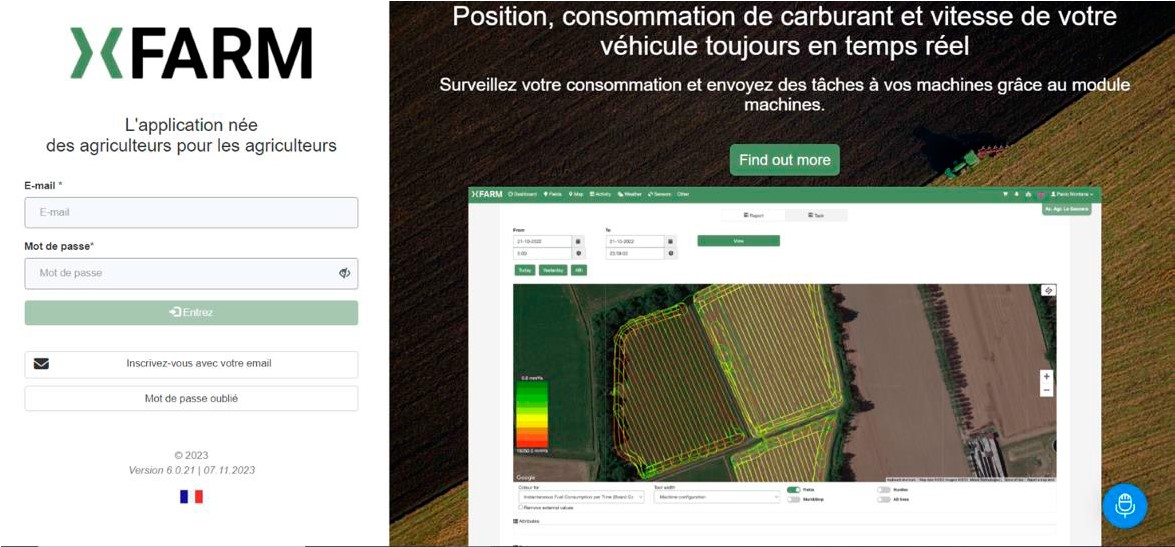
- Sur la première page, cliquez sur le bouton « Accéder à xFarm Connect »
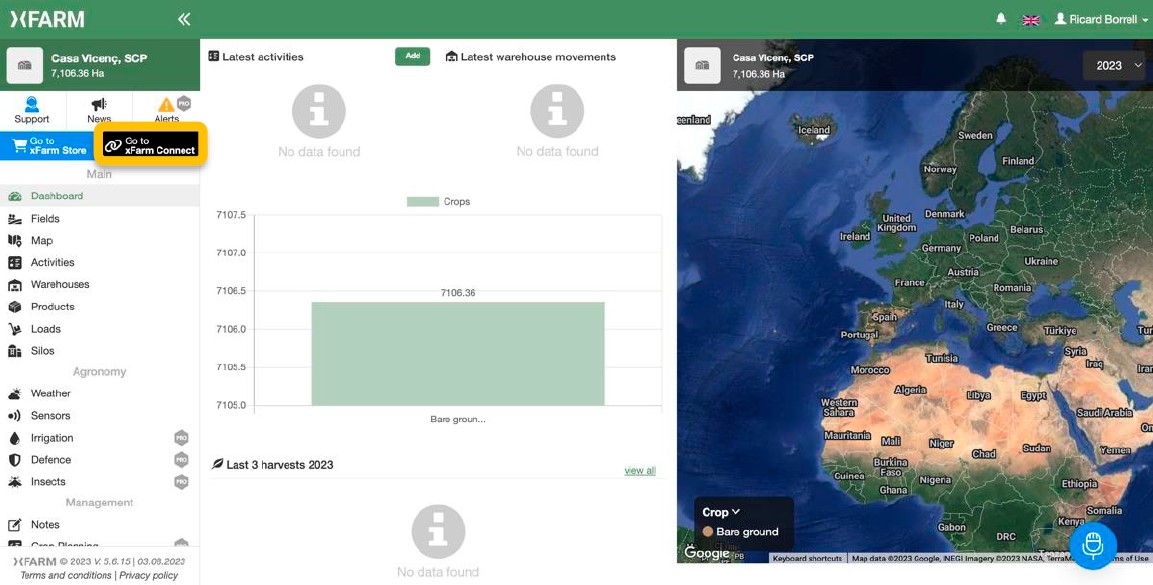
- Cliquez sur « Coupon d’activation » et tapez le code que vous avez reçu de xFarm et validez
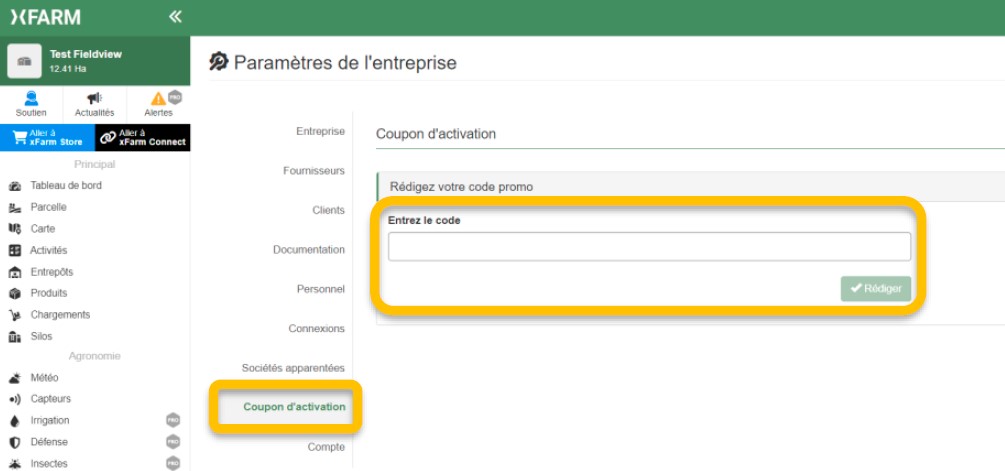
- Cliquez sur « Connexions » puis sur « Connecter » dans la section FieldView
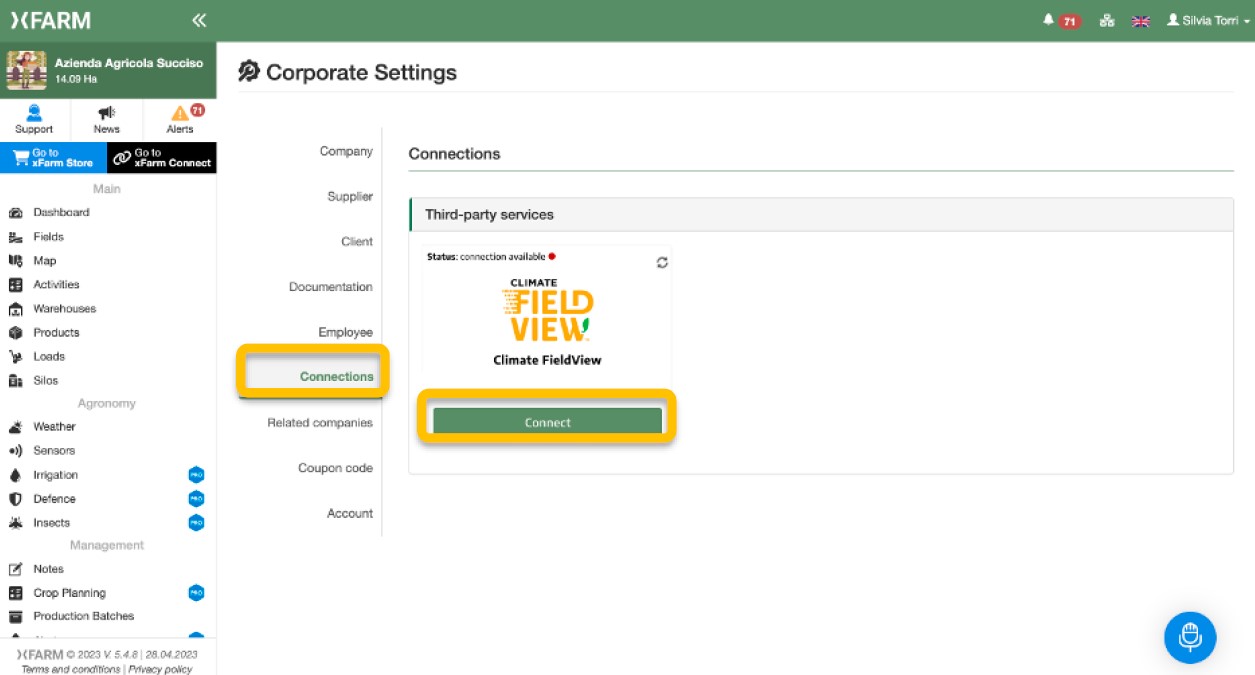
- Vous êtes ensuite redirigé vers la page de connexion FieldView où vous devez saisir l'ID et le mot de passe FieldView pour vous connecter
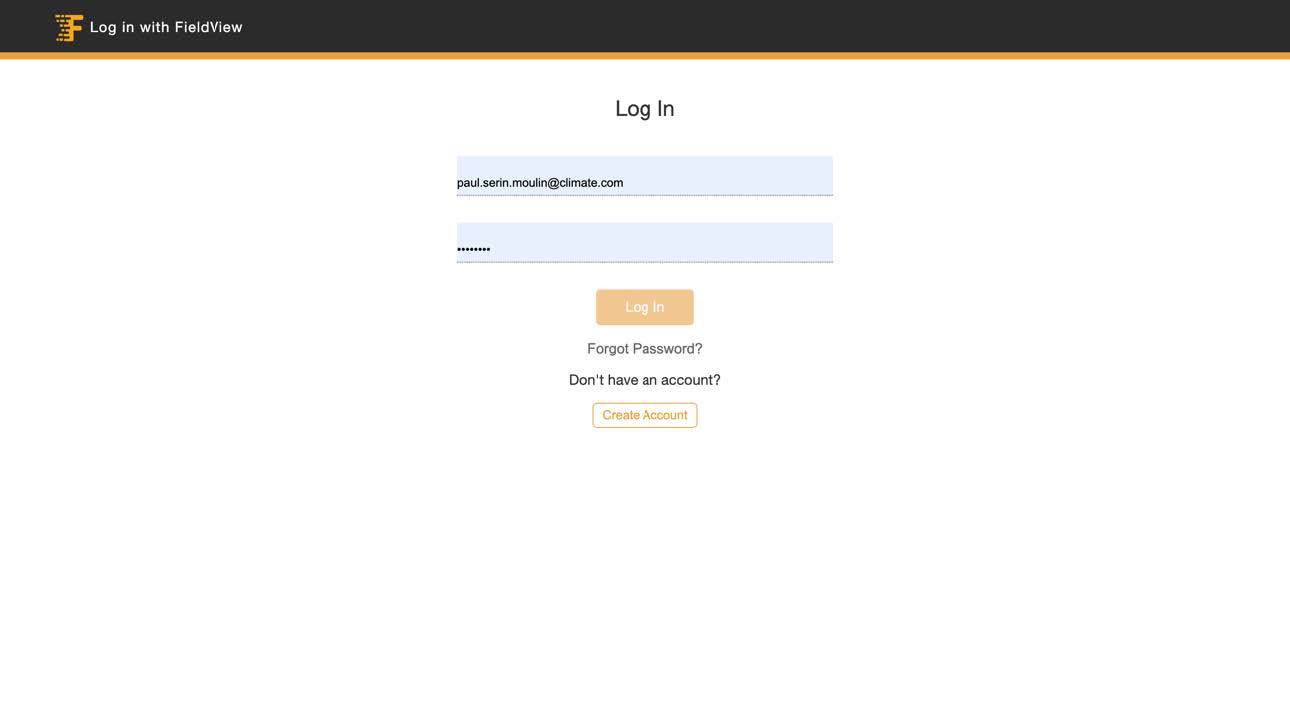
- Vous pouvez ensuite vérifier et accepter le partage de données en cliquant sur « Autoriser »
- La connexion est en cours d'activation ; Cela peut prendre quelques secondes pour être finalisé
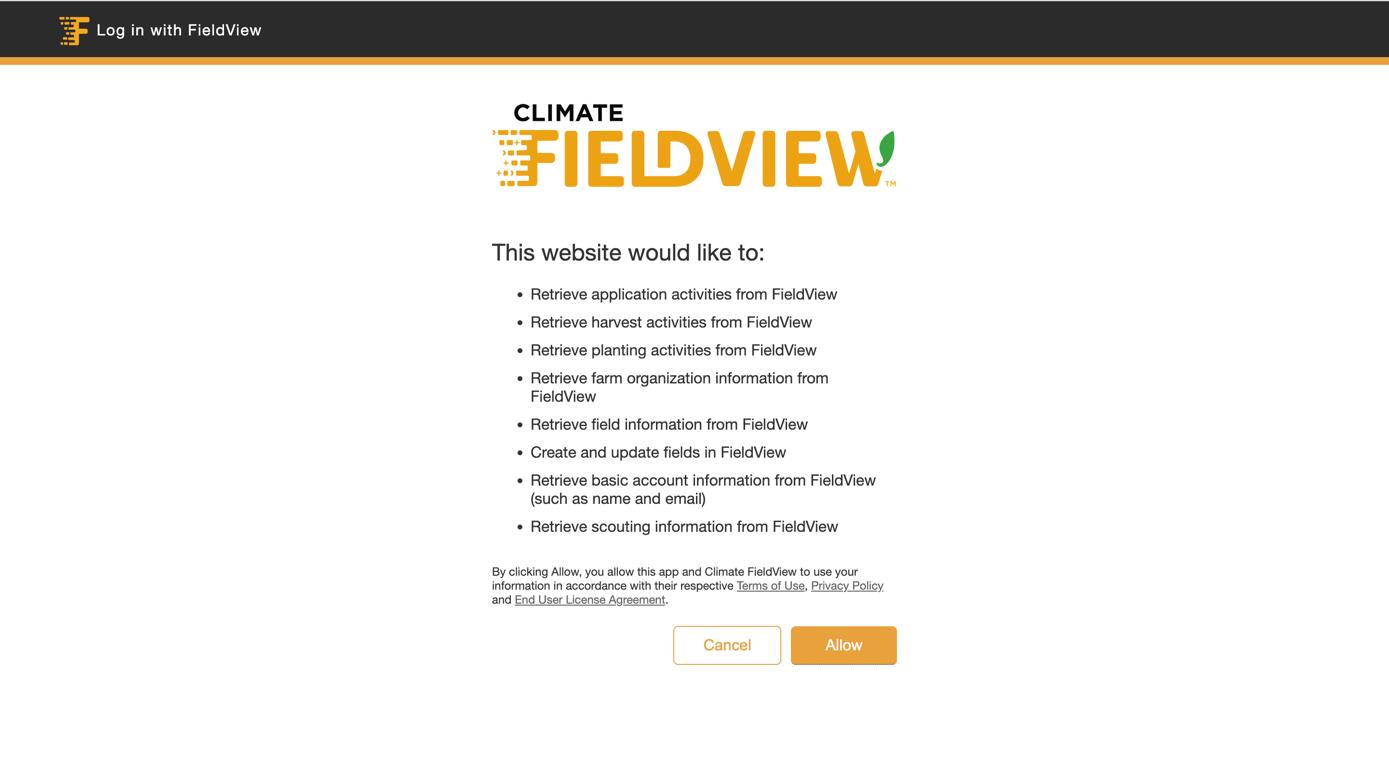
- Maintenant que vos comptes xFarm et FieldView sont connectés, l'état de Climate FieldView est passé de « Connexion disponible » à « Connecté » avec un bouton vert.
- Vous pouvez ensuite cliquer sur « Gérer les parcelles ».
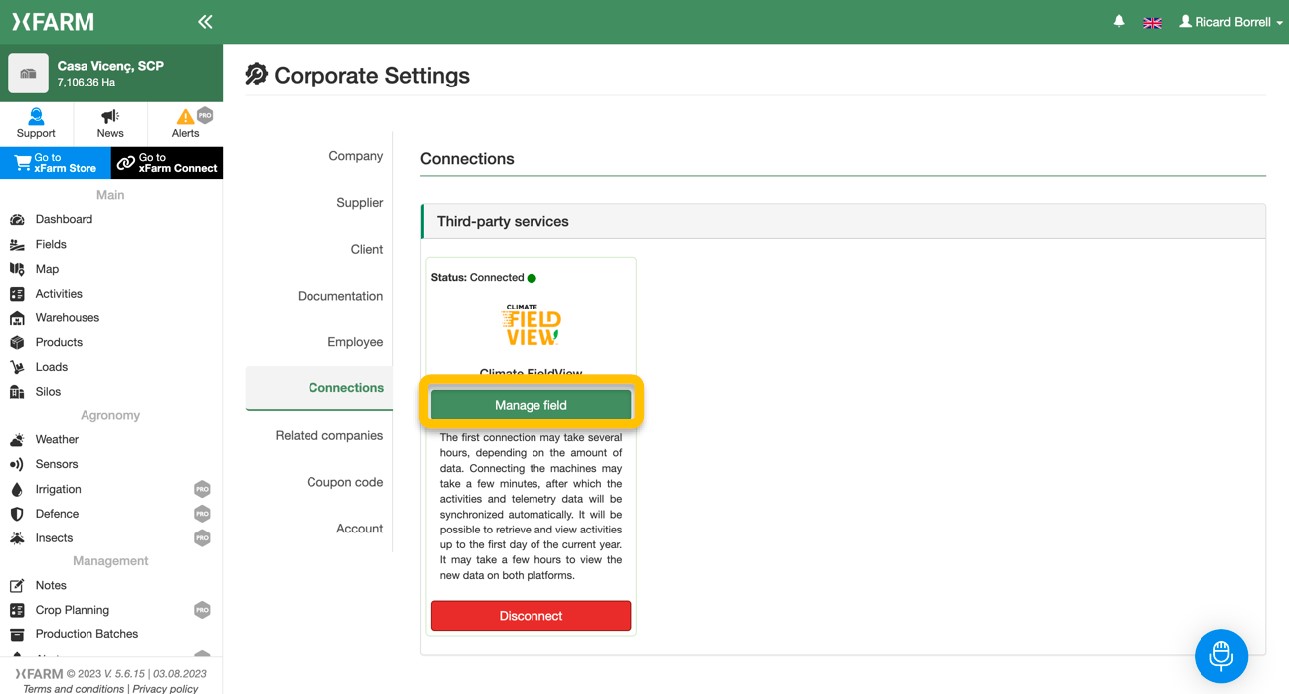
- Toujours dans l’onglet connexion, deux boutons différents sont disponibles, « Exporter les parcelles » et « Importer les parcelles » : cliquez sur « info » pour obtenir une brève description des deux options et choisir celle qui correspond le mieux à vos besoins (ce n'est pas automatique).
- Pour synchroniser toutes vos parcelles créés dans xFarm vers votre compte FieldView, cliquez sur « Exporter les parcelles ». Ensuite, tous les noms de parcelles ainsi que leurs bordures existants dans votre compte xFarm seront synchronisés sur votre compte FieldView.
- Pour synchroniser toutes vos parcelles créées dans FieldView vers votre compte xFarm, cliquez sur « Importer des parcelles ». Ensuite, tous les noms de parcelles ainsi que leurs bordures existants dans votre compte FieldView seront importés sur votre compte xFarm.
- Cette sélection n'est requise que pour les noms et les limites des parcelles, toutes les autres données d'activité et d'équipement seront automatiquement synchronisées entre FieldView et xFarm dès que la connexion aura été établie.
- Pour les champs sur lesquels au moins une activité a été réalisée et pour lesquels la culture est enregistrée dans l'activité, la culture extraite de l'activité sera également importée lors de l'importation. Sur les champs n'ayant pas fait l'objet d'une activité, xFarm importera "Terre nue" comme culture par défaut.
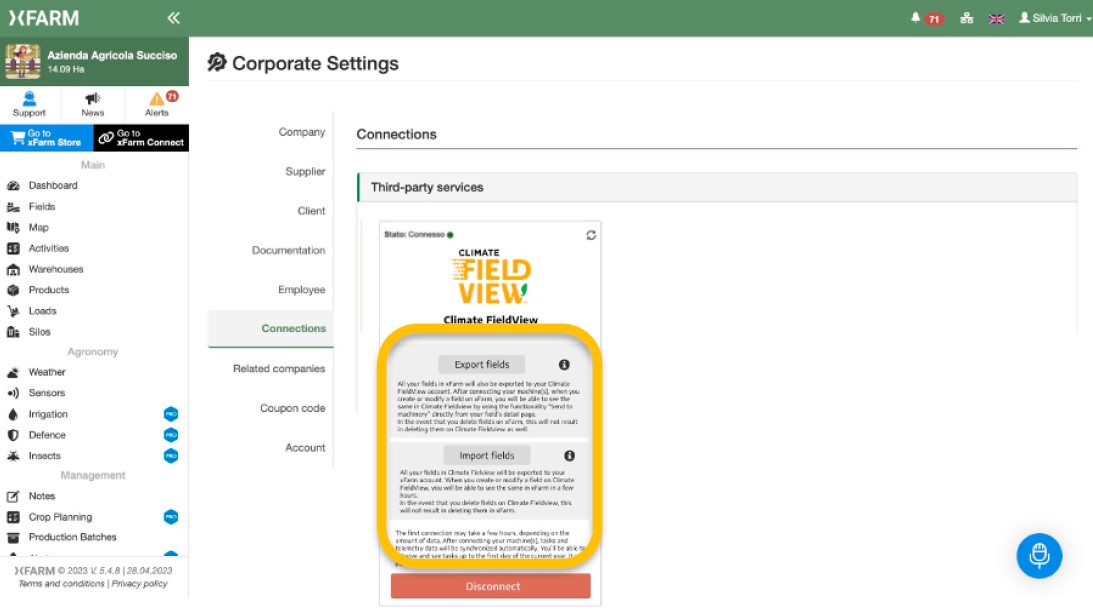
Selon le nombre de parcelles, cette phase peut prendre jusqu'à quelques heures. - Si vous avez sélectionné « Importer des parcelles », lorsque vous créez ou modifiez une parcelle sur votre compte FieldView, les modifications seront visibles dans xFarm après quelques heures
- Si vous avez sélectionné « Exporter les parcelles », lorsque vous créez ou modifiez une parcelle sur votre compte xFarm, les modifications seront visibles dans votre compte FieldView après quelques heures.
- Si vous supprimez des parcelles sur xFarm ou Climate FieldView, cela n'entraînera pas leur suppression sur l'autre plateforme.
- Si le même champ existe déjà sur les deux plateformes, il sera reconnu grâce à la comparaison des coordonnées et ne sera pas créé à nouveau. Même si le champ n'est pas créé, si vous avez sélectionné "Importer un champ", les cultures seront ajoutées à votre champ existant.
Exemple :- Sur FieldView, le champ "Yard_1" existe et il y a une activité dans laquelle la culture est "Pommes de terre"
- Sur xFarm, le même champ existe, appelé "Backyard", et la culture enregistrée est "Onion".
- L'agriculteur sélectionne "Importer des champs".
- Une fois l'importation terminée, le champ "Backyard" de xFarm contient deux cultures : Oignon et Pomme de terre.
- Si le même champ existe déjà sur les deux plateformes, il sera reconnu grâce à la comparaison des coordonnées et ne sera pas créé à nouveau. Même si le champ n'est pas créé, si vous avez sélectionné "Importer un champ", les cultures seront ajoutées à votre champ existant.
Comment connecter votre équipement
Lorsque vous connectez votre compte, les machines que vous avez enregistrées dans Climate FieldView seront automatiquement importées dans xFarm (cela peut prendre un certain temps). Dans la section Machinerie du menu, vous pourrez voir toutes vos machines avec un Climate FieldView Drive.
- Après avoir connecté votre (vos) machine(s), les tâches et les données télémétriques seront également synchronisées automatiquement.
- Cela implique également la création d'activités automatiques sur votre compte xFarm. En ouvrant le menu Activités et en cliquant sur l'onglet Activités automatiques, vous verrez une liste de toutes les activités de terrain que vous avez effectuées depuis le premier jour de l'année en cours.
- Vous pourrez ensuite fusionner ces activités avec des activités déjà existantes dans xFarm, ou confirmer ces activités telles qu'elles ont été importées dans xFarm.
Example:
- Vous avez enregistré manuellement une activité dans xFarm.
- Vous connectez votre compte Climate FieldView.
- Une activité automatique est créée au fur et à mesure que les données sont récupérées dans Climate FieldView, qui correspond à l'activité que vous avez précédemment créée manuellement dans xFarm.
- Vous pourrez fusionner les deux activités, de sorte que vous pourrez également voir les données télémétriques.
Notes sur la synchronisation des machines
- Dans xFarm, dans la section de menu "Machines", un tracteur jaune apparaît, représentant la machine sur laquelle le FV Drive a été installé : la machine portera le nom du tracteur/de la machine automotrice.
- Si le FV Drive a été installé sur un outil, c'est toujours le tracteur qui sera créé dans xFarm.
- Si le même tracteur/machine a déjà été créé dans les sections "Machines" de xFarm, un deuxième avec le logo du "tracteur jaune" sera créé dans tous les cas et dans le rapport des machines il n'y aura que les activités enregistrées par le FV Drive.
- Si le FV Drive est déplacé d'une machine à une autre, la nouvelle machine sera créée dans xFarm avec les activités associées. Les rapports et activités de la machine précédente ne seront pas perdus.
- Si sur la même machine deux FV Drive différents sont utilisés dans deux activités différentes, dans xFarm vous verrez la liste des lecteurs FV en tant que fournisseurs :
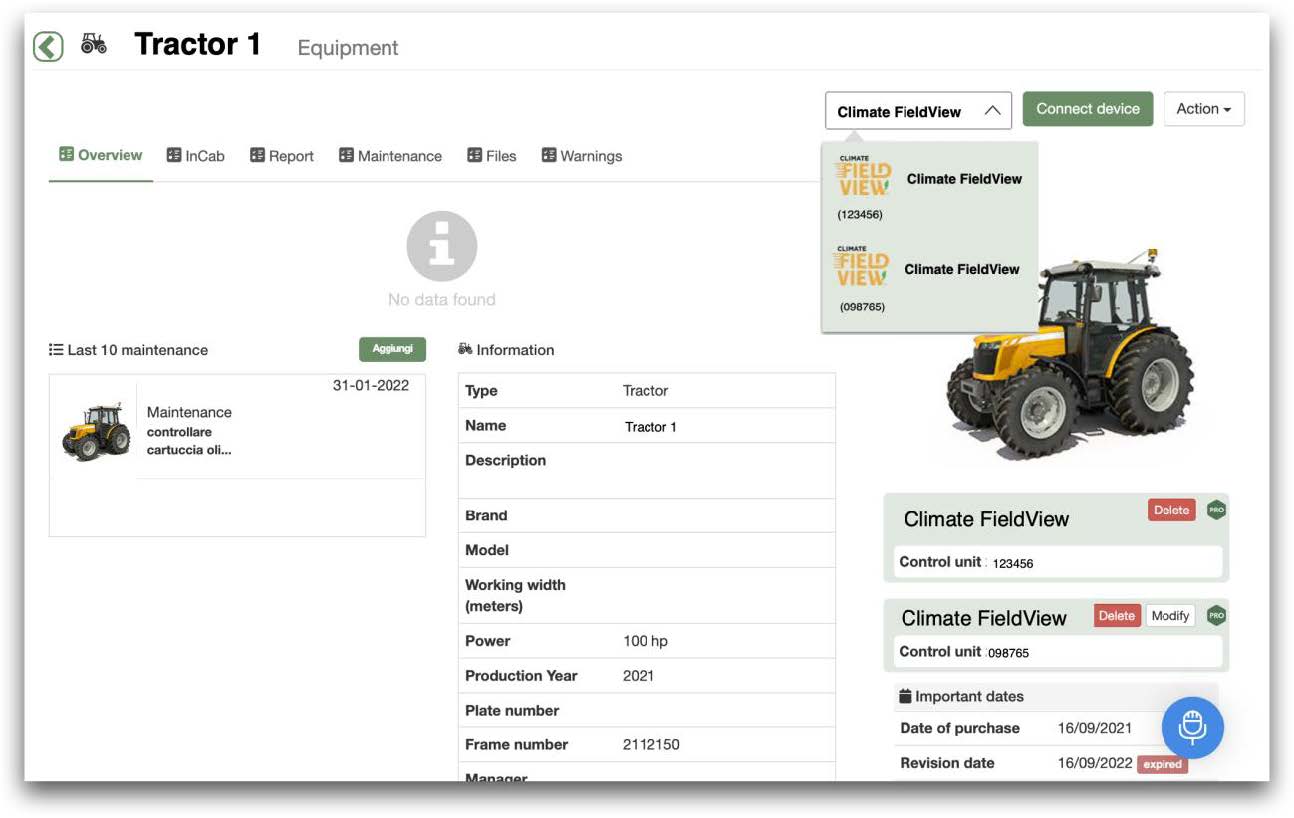
Envoi d'une carte de prescription au Climate FieldView
- Pour générer et envoyer une carte de prescription à Climate FieldView, cliquez sur la section Satellite du menu et cliquez sur Prescription pour générer votre carte de prescription. Complétez toutes les données nécessaires et cliquez sur Continue. Cliquez ensuite sur Envoyer à Climate FieldView.
Comment se déconnecter :
- Connectez-vous à votre compte xFarm
- Sur la première page, cliquez sur le bouton « Accéder à xFarm Connect »
- Cliquez sur « Déconnecter »
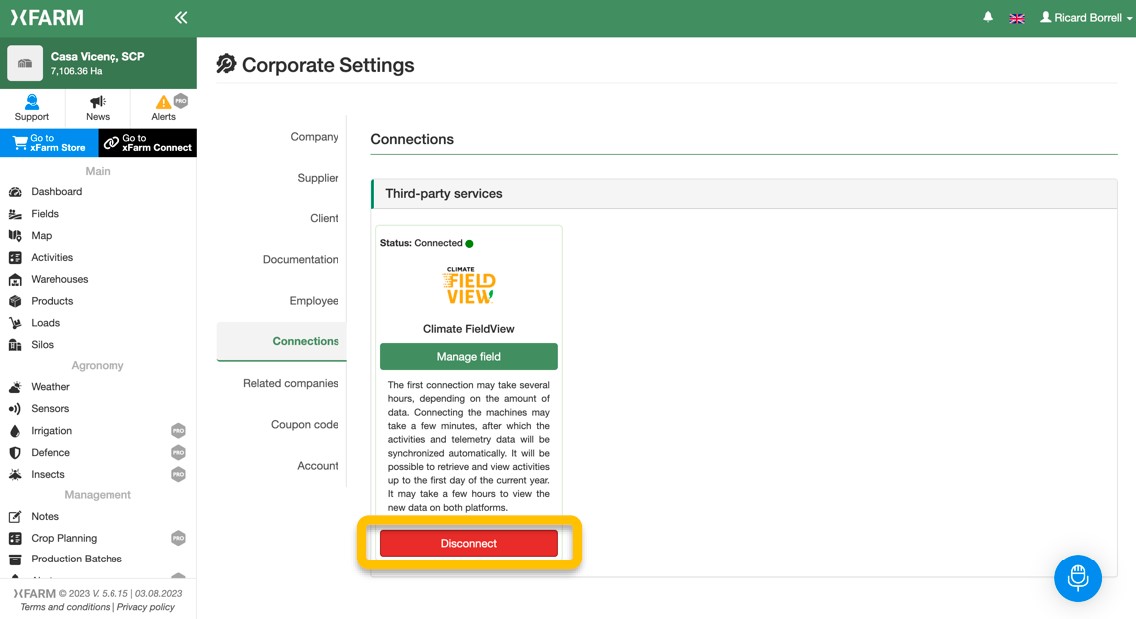
Contacts d'assistance
- Pour obtenir de l'aide générale, veuillez communiquer avec :
- Pour FieldView: support.europe@climate.com
- Pour xFarm: support@xFarm.ag ou contactez xFarm en utilisant le LiveChat disponible sur la plateforme.
- Pour obtenir de l'aide technique concernant les problèmes de connectivité des données, veuillez communiquer avec :
- Pour FieldView: developer@climate.com
- Pour xFarm: support@xFarm.ag ou contactez xFarm en utilisant le LiveChat disponible sur la plateforme.
